VidCutter怎么进行视频剪切?VidCutter剪切视频操作方法
作者:发布时间:2021-06-02 16:06:48来源:
VidCutter是一款相当优秀的视频剪切软件,该软件拥有直观友好的操作界面,能够帮助用户对视频进行剪切处理,并且操作起来十分简单。我们在观看视频的时候,如果遇到特别精彩的视频片段,很多小伙伴就会想要将其剪切下来并保存在电脑中,这样不仅方便我们日后观看视频,而且也有利于将视频片段使用到其他地方。市面上有很多视频剪切软件,其中这款软件占有很大的优势。那么接下来小编就给大家详细介绍一下VidCutter剪切视频的具体操作方法,有需要的朋友可以看一看并收藏起来。
方法步骤
1.首先打开软件,我们在界面底部找到“Open Media”按钮,点击该按钮就可以进入到文件添加页面。
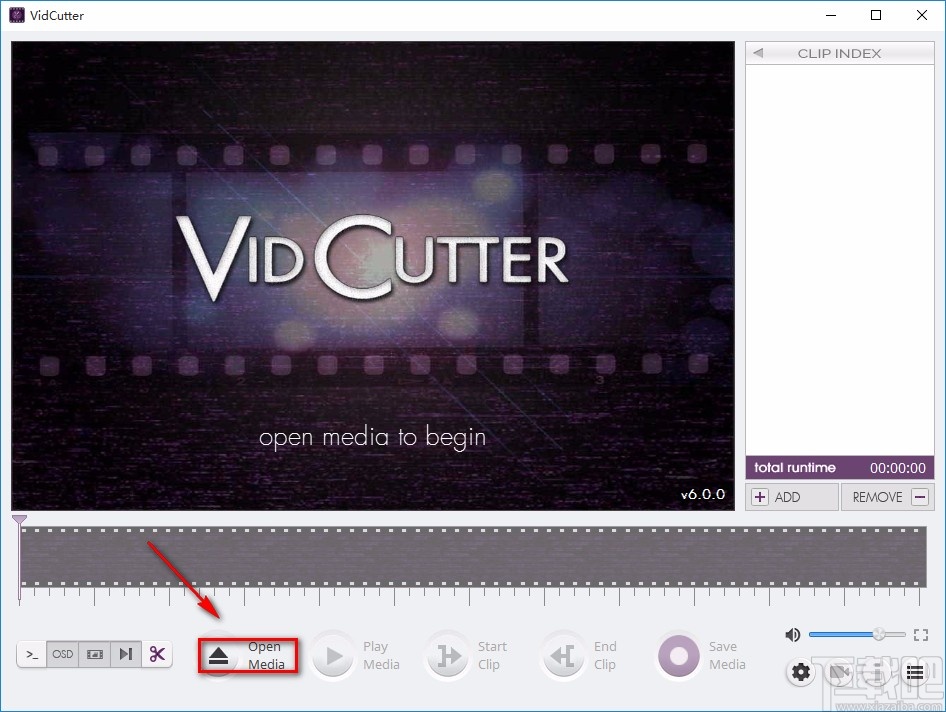
2.接着在文件添加页面中,我们将需要进行剪切操作的视频选中,再点击页面右下角的“打开”按钮即可。

3.将视频添加到软件后,我们在界面下方的进度条上找到漏斗光标,将光标向右移动至视频剪切开始的位置,并点击界面下方的“Start Clip”按钮即可设置好视频剪切开始的位置。
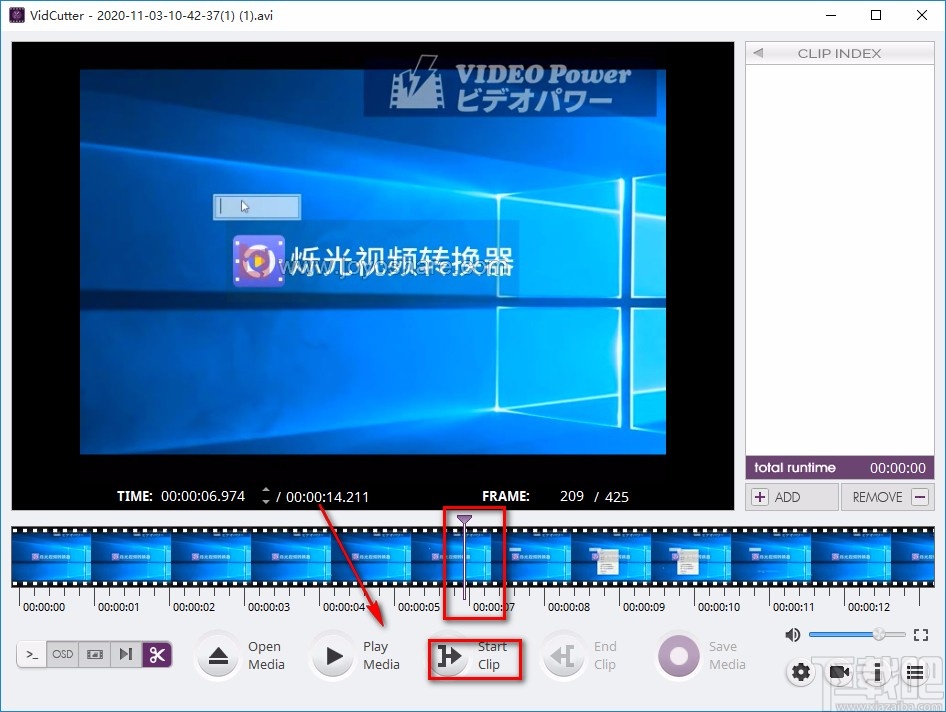
4.然后继续将漏斗光标向右移动至视频剪切结束的位置,之后再点击界面下方的“End Clip”按钮设置视频剪切结束的位置。

5.接下来在界面右下角找到“Save Media”按钮,我们点击这个按钮就可以打开文件保存路径选择页面。

6.最后在文件保存路径选择页面中,我们将视频的保存位置选中后,再点击页面右下角的“保存”按钮就可以成功剪切好视频,并将视频保存在指定文件夹中了。
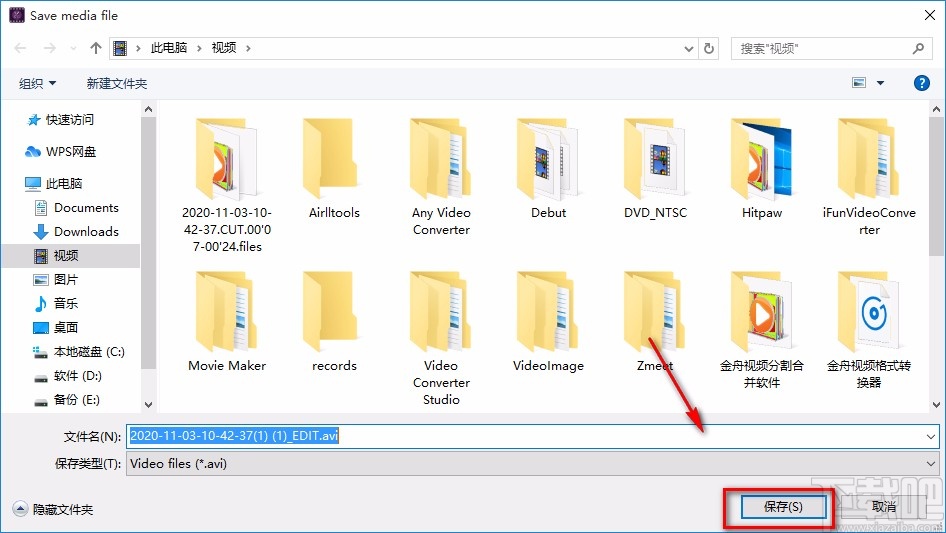
以上就是小编给大家整理的VidCutter剪切视频的具体操作方法,方法简单易懂,有需要的朋友可以看一看,希望这篇教程对大家有所帮助。
关键词:
热门推荐
-
网店店主、网红都适用!手把手教你注册电商营业执照
2021-11-24 -
景德镇万祥柴窑烧出入冬第一窑
2021-11-24 -
如何在Android 12上自定义快速设置菜单图块
2021-11-19 -
如何在iOS 15.1中使用SharePlay通过FaceTime共享内容
2021-11-17
热门专题
每日资讯更多+
-
“元宇宙”为何爆火?游戏ETF带来怎样的投资机遇?
2021-12-27 -
ar和vr的区别就是和用途 AR、VR是真火还是虚火?是复活还是重生?
2021-12-27 -
2021年VR/AR产业链日趋成熟,行业爆发在即
2021-12-27 -
未来5-10倍的VR/AR概念5大龙头公司
2021-12-27 -
VR全景漫游系统功能有哪些?自考院校/专业介绍
2021-12-23 -
又一家科技巨头加入直播大潮之中扎克伯格高度关注直播
2021-12-23
VR设备 更多+
-
V社自家VR设备获IGN 8.5分
2019-07-01 -
ARM显示芯片的设计可以为VR一体机带来更好的体验
2019-05-16 -
来自Bellevue的Valve Index原型VR硬件照片曝光
2019-05-16 -
Acer推出ConceptD OJO 4K Windows MR头显
2019-04-12
VR网站 更多+
-
鸥课学院
2017-09-12 -
玖的VR
2017-08-10 -
ARinChina技术论坛
2017-07-15 -
虚幻引擎社区
2017-07-15


































